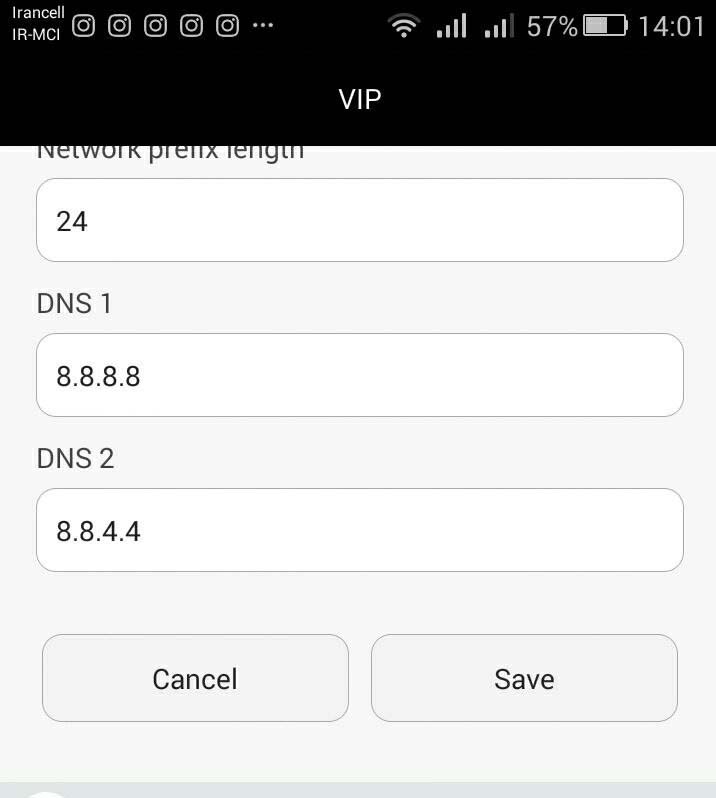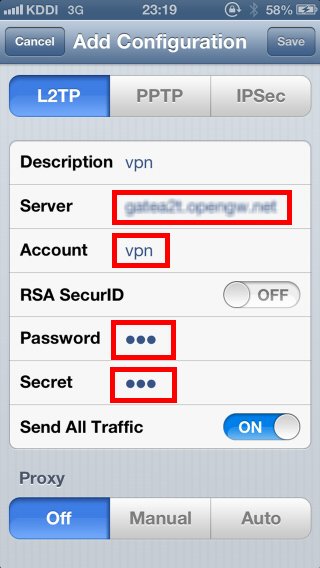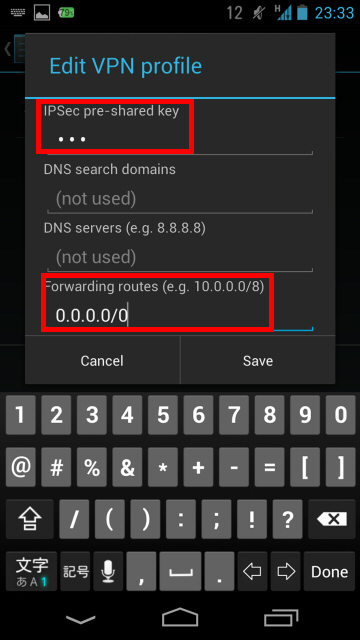آپدیت کانکشن هوشمند
با درود خدمت کاربران
اگر از کاربران کانکشن هوشمند ما هستید و بعد از اپدیت ویندوز خود با ارور های پی در پی مواجه شده اید
از لینک زیر فایل آپدیت را دانلود و نصب کنید . این آپدیت مربوط به آخرین ورژن پراکسی فایر درون کانکشن میباشد
لطفا قبل از اجرای فایل آپدیت از کانکشن هوشمند خارج شوید سپس فایل آپدیت را اجرا کنید
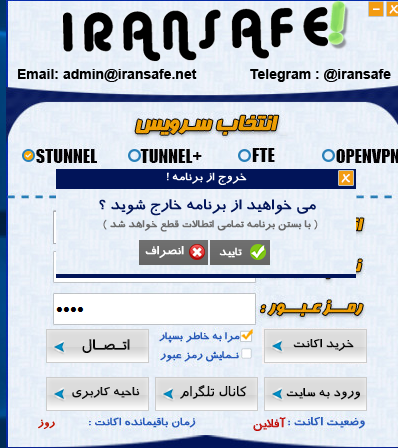
آدرس فیلترنشده :http://yon.ir/irsfe3
آدرس فیلترنشده:
تغییر dns در سیستم عاملها ۲۷ فروردین ۱۳۹۶
تغییر dns در سیستم عامل های مختلف
تغییر دی ان اس ها در ویندوز XP / Vista :
مرحله اول: ابتدا وارد کنترل پنل شوید و سپس به بخش Network Connections بروید.
مرحله دوم: بر روی کانکشن اصلی که اتصال اینترنت شما نیز میباشد کلیک راست کرده و سپس گزینه Properties را بفشارید.

مرحله سوم: سپس در پنجره باز شده از زبانه General، گزینهی (Internet Protocol(TCP/IP را به حال انتخاب درآورده و مطابق عکس بر روی گزینه Properties کلیک نمایید.

مرحله چهارم: در این پنجره شما جهت تنظیم دستی DNS ها لازم است که تیک گزینه Use The Following DNS server addresses زده تا دو گزینه روبه روی آن فعال شوند. در کادرهای مقابل جای خالی ۴ رقم مختلف وجود دارد که با نقطه از یکدیگر تفکیک شده اند. کافیست تا ۲ دی ان اس به دست آمده را در ۲ کادر زیر وارد نموده و سپس گزینه OK را زده تا تغییرات اعلام شود.
DNS 1 : 8.8.8.8
DNS 2 : 8.8.4.4

تغییر دی ان اس ها در ویندوز ۷:
مرحله اول: ابتدا وارد کنترل پنل شده و سپس به بخش Network and Sharing Center بروید.
مرحله دوم: سپس در پنجره باز شده از سمت چپ گزینه Change adapter settings را بزنید.
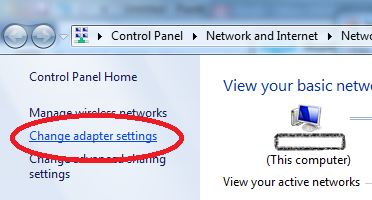
مرحله سوم: در این مرحله بر روی کانکشنی که مربوط به اتصال اینترنت شما میباشد کلیک راست کرده و گزینه Properties را بزنید.

مرحله چهارم: در پنجره باز شده از زبانه Networking و از لیست ایجاد شده گزینه (Internet Protocol Version 4 (TCP/IPv4 را به حالت انتخاب درآورده و سپس بر روی گزینه Propertiesکلیک نمایید.

مرحله پنجم: این مرحله، با مرحله چهارم در ویندوز ایکس پی یکسان میباشد.
تغییر دی ان اس ها در ویندوز ۱۰:
دسترسی به قسمت کانکشنها نسبت به ویندوزهای قبلی در ویندوز ۱۰ بسیار راحت تر به نظر میآید. کافیست بر روی استارت منو کلیک راست کرده و گزینه Network Connections را انتخاب نمایید. ماباقی مراحل در این ویندوز همانند ویندوز ۷ میباشد. امیدواریم که این آموزش مفید بوده باشد.

تغییر DNS اندروید و ios برای افزایش سرعت اینترنت
اما کمی مقدمه برای دوستانی که علاقه دارن بدونن DNS چی هست!
DNS چیست؟
دومین (Domain) یا اسم هر سایتی یک مشخصه و نام اینترنتی قابل فهم و حفظ کردن برای انسان هست اما در اصل کلاینت یا همون کامپیوتر شما باید به ای پی (IP) یک سرور متصل بشه تا درخواست (Request) باز کردن سایت به سرور ارسال بشه.
برای مثال شما نمیتونید ای پی سایت گوگل که ۲۱۶٫۲۳۹٫۳۲٫۲۰ باشه رو حفظ کنید. اما به راحتی Google.com که دومین گوگل هستش رو میتونید حفظ کنید. چون برای همین دلیل ساخته شده! میتونید تو آدرس بار بالای مرورگرتون تست کنید و این عبارت رو بنویسید ۲۱۶٫۲۳۹٫۳۲٫۲۰:۸۰ ببینید که باز هم گوگل براتون باز میشه!
دی ان اس (Domain Name Server) یک سرور با هدف ذخیره کردن دومین ها و ای پی های سایت های مختلف جهان هست. وقتی شما www.google.com رو باز میکنید در اصل به یک دی ان اس سرور متصل میشید و از اون درخواست میکنید که ای پی مختص به دومین گوگل رو به شما تحویل بده. پس از دریافت ای پی به طور خودکار به ای پی سرور گوگل متصل میشید و اطلاعات رو رد و بدل میکنید.
چرا استفاده از DNS گوگل؟
مشخصا هنگام رد و بدل اطلاعات با هر دی ان اس سروری یک وقفه ایجاد میشه اما ما میتونیم از یک دی ان اس سرور بهتر استفاده کرده تا وقفه کمتری داشته باشیم و سرعت اینترنت خودمون رو با کاهش وقفه ها افزایش بدیم!
تجربه ثابت کرده که میان بهترین دی ان اس ها, دی ان اس گوگل کم خطاترین و سریعترین هست.
ای پی دی ان اس های گوگل:
|
۱
۲
|
DNS1: 8.8.4.4
DNS2: 8.8.8.8
|
آموزش تغییر DNS آندروید:
به قسمت تنظیمات Wifi گوشی رفته و روی کانکشن متصل مورد نظر کمی نگه دارید و از منوی باز شده گزینه Modify Network را بزنید.
سپس IP Settings را روی Static قرار داده و تنها دو باکس DNS1 و DNS2 را همانند تصویر زیر با دی ان اس های گوگل ذخیره کنید:
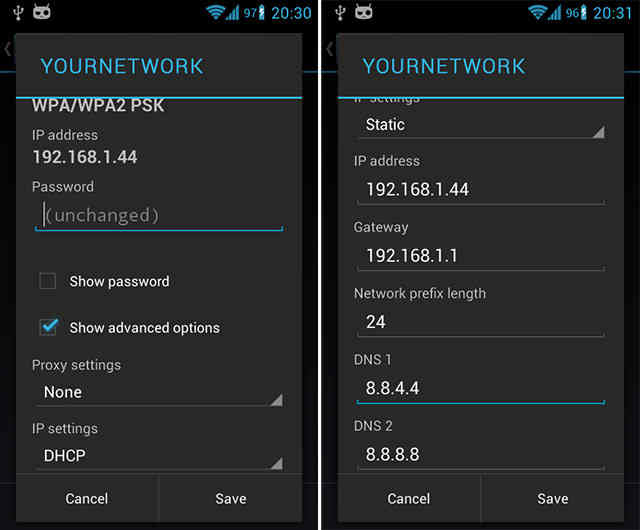
آموزش تغییر دی ان اس ios:
- به settings بروید
- روی wifi کلیک کنید تا صفحه زیر ظاهر شود و سپس کانکشن خودتان را پیدا کنید و روی دکمه مشخص شده کلیک کنید:
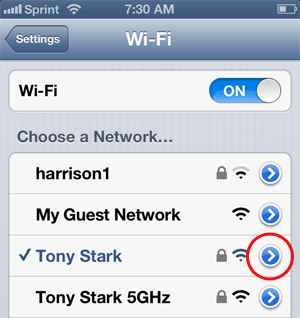
تنظیمات وای فای ios
- اکنون در صفحه زیر روی باکس DNS کلیک کرده و درون آن را خالی کنید.
- اکنون مانند تصویر زیر درون آن را با DNS های گوگل پر کنید. (توجه داشته باشید که بین دو ای پی DNS سرور با کاما از هم جدا میشوند):
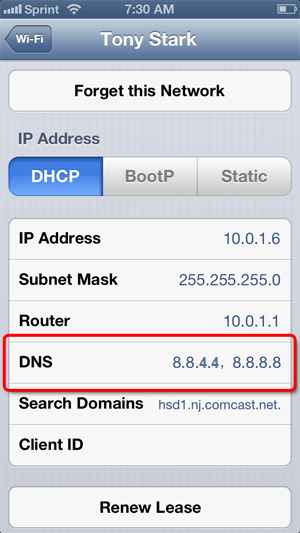
تنظیمات DNS ای او اس
تغییر dns ویندوز, لینوکس و …:
خوشبختانه در مورد این پلت فرم ها آموزش های زیادی به زبان پارسی موجود هست. کافیست در گوگل جستجو کنید…
آدرس جدید dns
با درود خدمت کاربران و تبریک سال نو
متاسفانه آدرس های dns وبسایت فیلتر شده است آدرس های dns جدید به شرح زیراست
آدرس های dns جهت وصل شدن با سیسکو در موبایل و تبلت
S1.irdns.xyz:52
s2.irdns.xyz:52
S3.irdns.xyz:52
S4.irdns.xyz:52
آدرس سرویس pptp
mob.irdns.xyz
نکته : شما میتوانید از سایت ping.eu/ping پینگ هر دی ان اس را بدست اوردید و مستقیما با ای پی سرور وصل شوید
خبر مهم در مورد فیلتر شدن dns ها
با درود خدمت کاربران محترم
اگر مشکلی با وصل شدن در سرویس ها سیسکو و pptp دارید آدرس های قبلی را جایگزین آدرس های زیر کنید .
آدرس سرورها جهت وصل شدن با موبایل و تبلت
s1.irsfe.ir:52
s2.irsfe.ir:52
s3.irsfe.ir:52
s4.irsfe.ir:52
آدرس سرویس pptp
mob.irsfe.ir
آموزش تغییر dns در گوشی و تبلت جهت بهینه کردن سرعت اینترنت و اختلالات
آموزش تغییر DNS در آندروید:
۱- وارد بخش تنظیمات شبکههای Wi-Fi شوید.
۲- روی نام شبکهای که به آن متصل هستید چند ثانیه انگشت خود را نگه دارید تا یک منو باز شود. در آن منو، گزینه «تنظیمات پیشرفته» یا «تنظیمات بیشتر» را انتخاب کنید.
۳- در این بخش کلمه DHCP را خواهید دید. روی آن کلیک کنید و «ایستا» را انتخاب کنید.
۴- در بخش DNS، آی.پی ۸٫۸٫۸٫۸ و ۸٫۸٫۴٫۴ را وارد کنید.
آموزش تغییر DNS در iOS:
۱- وارد Settings شوید و روی Wi-Fi کلیک کنید.
۲- در مقابل نام شبکه خود روی علامت i کلیک کنید تا تنظیمات آن ظاهر شود.
۳- در بخش DNS، آی.پی ۸٫۸٫۸٫۸ را وارد کنید.
درصورت بروز هرگونه مشکل میتوانید با مدیریت ایرانسیف در ارتباط باشید
Email : [email protected]
خبر مهم در مورد کاربران مولتی سرویس
با درود خدمت کاربران
اگر کاربر مولتی سرویس هسنید و بخواهید با دیگر سرور ها و سرویس ها وصل شوید حداکثر ۲ دقیقه صبر کنید تا قطع اتصال شوید سپس مجدد متصل شوید . این امر بخاطر کنترل کیفیت سرور ها و جلوگیری از افت سرعت میباشد .
توجه : تمامی سرویس ها دو کابره میباشد و مشکلی در اتصال ندارد
همیشه میتواند مشکلات خود را از طریق ایمیل با ما در میان بگذارید
ایرانسیف با بیش از ۶ سال سابقه درخشان
۱۱ اسفند ۹۴- قطع شدن سرور
با درود خدمت مشترکین
سرور اصلی ایرانسیف بدلیل مشکلی فنی پیش امده در دیتا سنتر قطع میباشد در حال پیگیری هستیم تا ساعات آینده مشکل پرطرف خواهد شد
با پوزش بابت مشکل ، از اینکه ایرانسیف را انتحاب کرده اید سپاسگذاریم .
کانکشن هوشمند – ۲۰ مهر ۱۳۹۴
کانکشن هوشمند ایرانسیف
نظر به مشکلات اخیر و تنوع بسیار زیاد سرویس های موجود در اینترنت سعی کردیم بهترین و امنترین سرویس ها را در اختیار شما عزیزان قرار بدهیم
برای این منظور طی بررسی های انجام شده لیستی از سرویس های قابل قبول آماده شد و تمامی این سرویس ها را در قابل یک کانکشن هوشمند با پشتیبانی از تمامی سرویس ها آماده شد …
سرویس های پشتیبانی شده توسط کانکشن هوشمند :
FTE new Cisco vpn , Open vpn , SSL tunnel , Kerio , Tunnl + , OBFS new ,
توجه داشته باشید این کانکشن برای اولین بار توسط ایرانسیف طراحی و منتشر شده است
از طرف دیگر سرویسهای مولتی سرویس و سیسکو که پیش از این جداگانه به فروش میرسید با یکدیگر ادغام و در قالب اکانت مولتی سرویس جدید بفروش میرسد
قیمت اکانتهای مولتی سرویس جدید ماهیانه فقط ۴۰۰۰ تومان در نظر گرفته شده است.
· رابط کاربری آسان همرا با زبان شیرین فارسی
· پشتیبانی از سرویس های:
Kerio-Cisco-HTTPS-OBFSProxy-OpenVPN-Tunnel Plus–SSLTunnel
· ورود اطلاعات کاربری برای یک مرتبه و به یاد سپردن دائمی مشخصات کاربری
· نمایش باقیمانده اعتبار اکانت بدون نیاز به ورود پنل کاربری
· خرید اکانت جدید
· ورود به آخرین آدرس سایت
· ورود به پنل کاربری و تغییر رمز ورود
· و…
برای دریافت کانکشن جدید اینجا کلیک کنید
با خرید یک اکانت به تمامی سرویسها بدون افت سرعت و قطعی وصل شوید
با بیش از ۸ سرور مختلف و ۸ سرویس همزمان
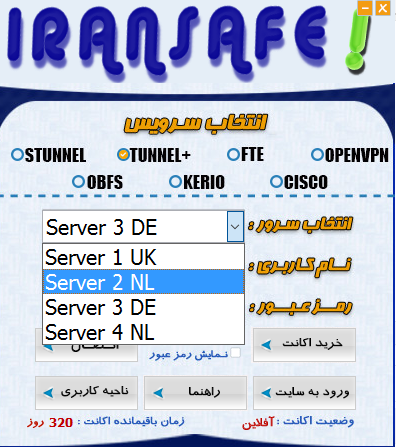
آموزش وصل شدن با L2tp
با درود خدمت کاربران ، ممکن در ساعت های از روز سرعت pptp افت پیدا کنید این بخاطر فیلترینگ و محدویت اعمال شده از طرف مخابرات میباشد ، برای رفع مشکل احتمالی شما میتوانید از L2tp استفاده کنید ، این پرتکل بخاطر امن و لایه ۲ بودن آن قابل محدود شدن از طرف مخابرات نیست به همین خاطر پیشنهاد میشود از این پرتکل استفاده کنید ، آموزش برای سیستم عامل های آیفون و آندروید
وصل شدن با آیفون
برای وصل شدن به l2tp عدد زیر را در قسمت secret وارد کنید
l2tp / IPSEC : 123
وصل شدن با آندروید
برای وصل شدن به L2TP عدد زیر را در قسمت Ipsec per-shared key وارد کنید
l2tp / IPSEC : 123
برای آموزش های بیشتر براساس سیستم عامل مورد نظر خود روی عکس زیر کلیک کنید
L2TP (Layer 2 Tunneling Protocol :
اگر سیستم عامل های جدیدی داشته باشیم , می توانیم از پروتکل های جدید تر مثلL2TP که پروتکل تونلینگ لایه دو است استفاده کنیم . این پروتکل عملکرد پیشرفته تری دارد و می توان گفت که اکثر فواید آن در ظاهر به چشم نمی آید . پس شما ضرورتا یک تفاوت فاحش بین L2TP و PPTP مشاهده نخواهید کرد . آنچه در تفاوت این دو مشخص است استفاده L2TP از یک لایه بالاتر از رمزنگاری است که IPSec می باشد . فایده دیگر آن فشرده سازی بالاتر آن است در نتیجه بسته های کوچک تری را انتقال خواهیم داد . پس توصیه می شود که اگر سیستم عامل جدید تر که توسط این پروتکل پشتیبانی می شوند دارید , حتما از این پروتکل استفاده کنید .
کانکشن هوشمند – ۲۰ مهر ۱۳۹۴
کانکشن هوشمند ایرانسیف
نظر به مشکلات اخیر و تنوع بسیار زیاد سرویس های موجود در اینترنت سعی کردیم بهترین و امنترین سرویس ها را در اختیار شما عزیزان قرار بدهیم
برای این منظور طی بررسی های انجام شده لیستی از سرویس های قابل قبول آماده شد و تمامی این سرویس ها را در قابل یک کانکشن هوشمند با پشتیبانی از تمامی سرویس ها آماده شد …
سرویس های پشتیبانی شده توسط کانکشن هوشمند :
FTE new Cisco vpn , Open vpn , SSL tunnel , Kerio , Tunnl + , OBFS new ,
توجه داشته باشید این کانکشن برای اولین بار توسط ایرانسیف طراحی و منتشر شده است
از طرف دیگر سرویسهای مولتی سرویس و سیسکو که پیش از این جداگانه به فروش میرسید با یکدیگر ادغام و در قالب اکانت مولتی سرویس جدید بفروش میرسد
قیمت اکانتهای مولتی سرویس جدید ماهیانه فقط ۴۰۰۰ تومان در نظر گرفته شده است.
· رابط کاربری آسان همرا با زبان شیرین فارسی
· پشتیبانی از سرویس های:
Kerio-Cisco-HTTPS-OBFSProxy-OpenVPN-Tunnel Plus–SSLTunnel
· ورود اطلاعات کاربری برای یک مرتبه و به یاد سپردن دائمی مشخصات کاربری
· نمایش باقیمانده اعتبار اکانت بدون نیاز به ورود پنل کاربری
· خرید اکانت جدید
· ورود به آخرین آدرس سایت
· ورود به پنل کاربری و تغییر رمز ورود
· و…
برای دریافت کانکشن جدید اینجا کلیک کنید
با خرید یک اکانت به تمامی سرویسها بدون افت سرعت و قطعی وصل شوید
با بیش از ۸ سرور مختلف و ۸ سرویس همزمان